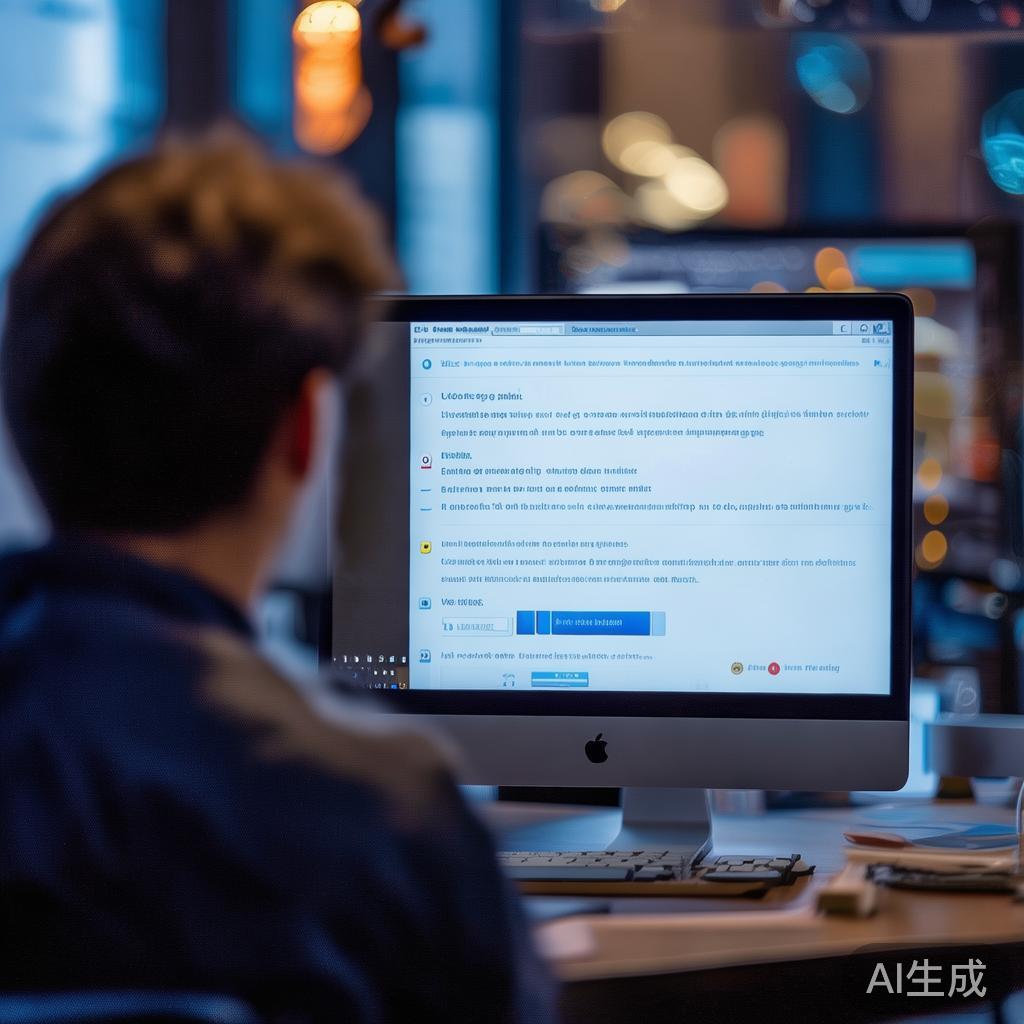Signal官网:Signal通知不提醒的排查步骤
Signal是一款注重隐私保护的即时通讯应用,但有时用户会遇到通知不提醒的问题。本文将结合Signal官网信息,详细介绍Signal通知不提醒的排查步骤,帮助用户快速解决该问题,确保消息及时接收。
一、检查设备通知设置
首先,确保您的设备允许Signal发送通知。不同操作系统的设置略有不同:
- Android:进入“设置”->“应用和通知”->“Signal”->“通知”,确保“允许通知”和“显示通知横幅”等选项已开启。
- iOS:进入“设置”->“通知”->“Signal”,确保“允许通知”已开启,并根据需要启用声音、横幅和锁屏通知。
二、检查Signal应用内通知设置
Signal应用内也有通知相关的设置,步骤如下:
- 打开Signal应用,点击右上角的头像进入“设置”。
- 选择“通知”菜单,确认“消息通知”和“群组通知”均已启用。
- 检查是否开启了“静音对话”或“勿扰模式”,若开启请关闭。
三、排查省电和后台限制
手机省电模式或后台应用限制可能会阻止Signal发送通知:
- 关闭系统的省电模式或电池优化功能,确保Signal被允许在后台运行。
- 在Android设备中,前往“设置”->“电池”->“电池优化”,将Signal设置为不优化。
四、检查网络连接
稳定的网络连接是接收通知的前提。请确认设备已连接到可用的Wi-Fi或移动数据网络。若使用VPN或防火墙软件,可能会影响Signal的连接,尝试暂时关闭这些服务进行测试。
五、更新Signal应用
旧版本应用可能存在兼容性或BUG问题。请前往应用商店检查是否有Signal的更新,及时升级到最新版本。
六、重启设备和重新登录
有时简单的重启可以解决临时的软件异常。重启手机后,重新打开Signal应用登录账号,再次测试通知功能。
七、联系Signal官方支持
如果以上方法均未解决问题,可以访问Signal官网的支持页面,查阅更多帮助文档,或提交反馈请求技术支持。
总结
Signal通知不提醒的问题,主要与设备通知权限、应用内设置、省电限制、网络连接及应用版本有关。按照本文介绍的排查步骤逐一检查,通常能够快速定位并解决问题,保证消息及时提醒。
THE END